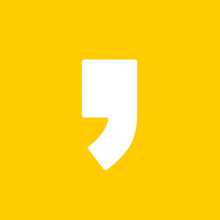이번 시간에는 자신의 티스토리 블로그를 네이버 애널리틱스와 연동하는 방법에 대해 알아보겠습니다.
자신의 블로그를 더욱더 성장시키기 위해서는 블로그 유입에 대한 정확한 분석이 필요한데요. 보통 구글 애널리틱스와 네이버 애널리틱스를 연동해서 분석을 합니다. 구글 애널리틱스는 쉽지 않기 때문에 일단은 먼저 좀 더 접근하기 쉬운 네이버 애널리틱스를 알아보고 어떻게 티스토리와 연동하는지 그 방법을 알아보도록 하겠습니다.
네이버 애널리 틱스는 네이버에서 제공하는 무료 웹로그 분석 서비스로, 방문자의 사이트 이용 행태와 유입정보와 같은 분석 자료를 제공합니다. 다양한 분석을 통해 자신의 사이트를 방문하는 고객에 대해 더 잘 이해하고, 사이트 운영에 도움을 얻을 수 있는 서비스입니다. 또한 몇 번의 클릭만으로 스크립트를 손쉽게 설치 시작할 수 있으며 다양한 분석자료를 무료로 이용할 수 있습니다.
네이버 애널리틱스는
1. 실시간 분석
현제 자신의 사이트에 방문한 이용자 수, 유입 검색어, 네이버 검색광고 전환 등 사이트 이용 현황을 파악합니다.
2. 유입분석
방문자들이 사이트를 방문할 때 사용한 검색어, 검색엔진이 무엇인지 알 수 있습니다.
3. 페이지분석
자신의 사이트에서 가장 인기 있는 페이지가 어디인지, 머무르는 시간은 어떻게 되는지 등을 알 수 있습니다.
4. 방문분석
방문 현황, 신규, 재 방문자 수, 시간대별 방문 분포, 방문 지역 등 종합적인 정보를 제공합니다.
5. 인구통계분석
사이트 방문자의 나이, 성별 등 인구통계학적 정보를 제공합니다.
6. 권한부여
네이버 애널리틱스 보고서를 다른 사람과 공유할 수 있도록 권한 부여 기능을 제공합니다.
그럼 이제부터 자신의 티스토리 블로그를 네이버 애널리틱스와 연동하는 방법에 대해 알아보겠습니다.
티스토리 블로그 네이버 애널리틱스 연동하는 방법
자신의 티스토리 블로그를 네이버 애널리틱스와 연동하는 방법은
첫째, 네이버 애널리틱스에 자신의 티스토리 사이트를 등록한다.
둘째, 부여받은 애널리틱스 발급 ID를 티스토리 플러그인 연동한다.
정말 간단 하죠? 실제로 전체적으로 연동하기까지의 과정도 정말 간단합니다.
그럼 처음부터 진행해 보도록 하겠습니다. 저도 할 수 있는 건 모두가 할 수 있습니다. 그림 보시면서 그대로만 하시면 무리 없이 가능하시니까 천천히 따라오시면 됩니다.
1. 네이버 애널리틱스에 자신의 티스토리 사이트 등록
네이버 애널리틱스 회원가입을 위해 해당 사이트로 이동합니다. 아래 그림을 선택하시면 바로 가실 수 있습니다.
더 나은 티스토리 블로그를 만들기 위해 첫 단계를 시작합니다.

이제 드디어 네이버 애널리스틱스의 환영 인사를 받으며 새로운 세계로의 여행이 시작 됩니다. 다음 버튼을 선택합니다.

우측 상단의 바로시작하기 버튼을 선택합니다.

어떤 분들은 그냥 넘어가던데 저 같은 경우는 위와 같은 문구가 나오면서 확인을 선택했더니 다시 원점으로 가더라고요. 이건 도대체 무슨 짓인지 제가 뭘 잘 못한 줄 알았습니다. 잘 못한 건 아니니 저처럼 당황하시지 마시고 네이버 로그인을 하시고 다음을 선택합니다.

이용약관 동의 화면이 나오면 동의합니다에 체크하시고 다음버튼을 선택합니다.

사이트 등록 화면이 나오면 사이트명에 블로그이름, 사이트 URL에 블로그 주소를 입력하시고 다음 버튼을 선택합니다.

그럼 저렇게 바로 발급ID가 발급 된 걸 확인하실 수 있습니다. 완료 버튼을 선택해 줍니다. 그러면 사이트 등록이 모두 완료됩니다.

저는 완료 버튼을 선택하자마자 바로 위와 같은 화면이 나왔습니다. 하지만 다른 분들은 홈 화면으로 이동하신 분들도 계시다고 하여 설명드립니다.
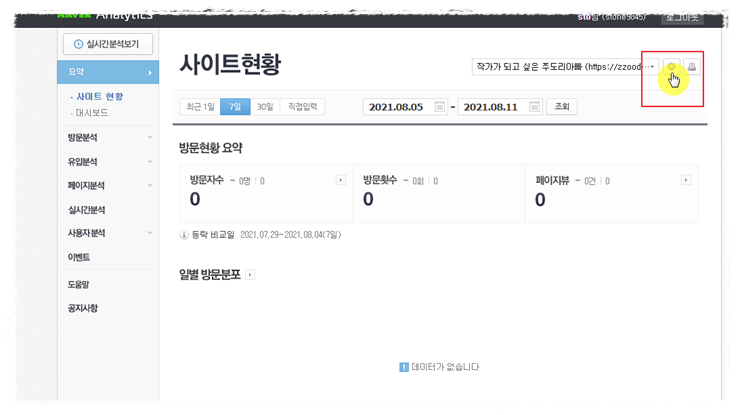
만일 홈 화면으로 이동했으면 역시 당황하지 마시고, 우측 상단의 바로시작하기를 선택하면 위와 같은 화면이 뜹니다. 그럼 우측 상단 톱니바퀴 모양의 버튼을 선택합니다.
2. 부여받은 애널리틱스 발급 ID를 티스토리 플러그인 연동하기

그럼 짜잔 하고 사이트 및 권한 관리 화면이 나옵니다. 위에 발급된 ID를 복사하시고 자신의 블로그 관리로 이동합니다.

블로그 관리 좌측 하단에 쭉 내리시고 플러그인을 선택합니다.

우측에 스크롤을 내려보시면 위와 같이 네이버 애널리틱스 박스가 보입니다. 바로 선택해 주세요.

위와 같은 화면이 나오면 사이트 ID에 네이버 애널리틱스에서 복사했던 발급 ID를 붙여 넣기 해서 입력합니다. 그리고 적용을 선택하면 모든 과정이 끝납니다.
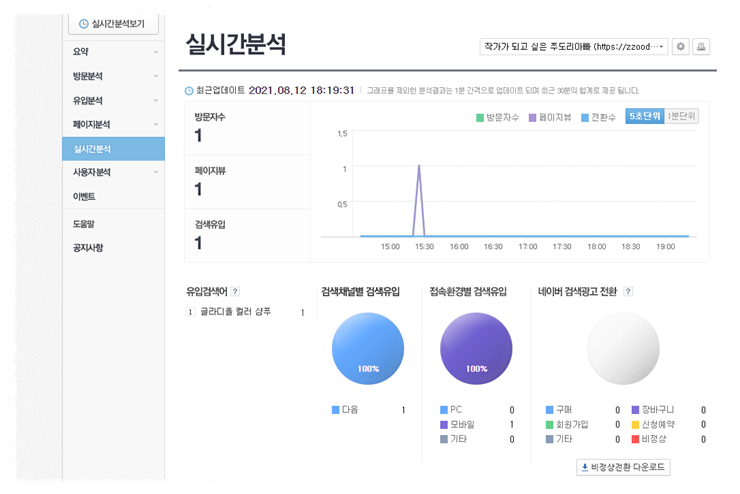
티스토리 블로그를 네이버 애널리틱스와 연동하는 모든 과정을 끝내고 실시간 분석을 확인해 보니 저렇게 뜨네요. 제대로 된 분석을 통한 블로그 관리에 한걸음 더 진입하게 되었네요.
제가 나름 친절하고 정확하게 설명한다고 하다 보니 너무 장황하고 지루하지 않았나 생각이 드네요. 아무쪼록 더 나은 블로그를 만드는 데 도움이 되었으면 합니다. 다음번에는 구글 애널리틱스와 연동하는 방법도 알아보겠습니다.
출처: https://zzoodorine.tistory.com/entry/티스토리-애드센스-계좌연결애드센스-수익금-지급-받는-방법 [작가가 되고 싶은 쭈돌이아빠]
티스토리 애드센스 계좌연결(애드센스 수익금 지급 받는 방법)
티스토리를 시작하신 모든 분들 구글 애드고시는 모두 통과 하셨나요? 이 글을 선택하신 분들은 당연히 통과했을 거라고 생각합니다. 정말 마음고생 많으셨지요? 저도 그 마음을 누구보다 더 잘
zzoodorine.tistory.com
출처: https://zzoodorine.tistory.com/entry/구글-애드-센스-광고-개제-제한-무효트래픽이-아닌-계정문제-해결했어요 [작가가 되고 싶은 쭈돌이아빠]
티스토리 구글 애드 센스 광고 게재 제한 무효트래픽이 아닌 계정문제 해결했어요
지금 이 글을 읽고 계시다는 건 얼마나 검색을 하셨는지 모르겠지만 적어도 한 달은 마음 졸이며 안타까워하셨다는 걸 충분히 알고 있습니다. 저 또한 그랬으니까요. 저도 티스토리 블로그를 한
zzoodorine.tistory.com